Cast Media to Device funktioniert nicht auf Edge? Aktivieren Sie dieses Flag!
Microsoft Edge ist der bevorzugte Webbrowser für Windows 10 - Benutzer. Eines der coolen Dinge, die wir an Edge mögen, ist die Fähigkeit, Medien vom Computer auf ein Empfangsgerät zu übertragen . Der Microsoft Edge(Microsoft Edge) -Browser unterstützt Video-, Audio- und Bildübertragung auf alle Miracast- und DLNA - fähigen Geräte. Microsoft hat einige Szenarien zum Ausprobieren bereitgestellt, wie etwa ein Video von YouTube , ein Facebook -Fotoalbum oder Musik von Pandora streamen(Pandora) .
Es ist eine großartige Funktion, aber was passiert, wenn es nicht mehr funktioniert? Sie versuchen schon seit geraumer Zeit, Ihre Medien zu übertragen, aber aus unbekannten Gründen geschieht nichts. Viele Menschen versuchen, auf Chromecast oder eine andere Plattform zu streamen.
Cast Media to Device funktioniert nicht auf Edge
Das Übertragen von Medien von einem Gerät auf das andere über Microsoft Edge ( Chromium ) ist etwas, das wir gerne tun. Wenn es also nicht funktioniert, befolgen Sie bitte dieses Verfahren, um das Problem zu beheben:
- Starten Sie den Edge-Browser
- Offener Rand: //flags/
- Suchen Sie den Cast Media Route-Anbieter
- Edge neu starten,
Der erste Schritt, den Sie hier unternehmen müssen, besteht darin, Edge zu starten und dann den Flags-Bereich zu besuchen, wo Sie eine Menge Optionen finden, um Edge nach Ihren Wünschen anzupassen.
Um zu diesem Abschnitt zu gelangen, geben Sie bitte edge://flags/ in die URL -Leiste ein und drücken Sie die Eingabetaste(Enter) auf der Tastatur, um fortzufahren.
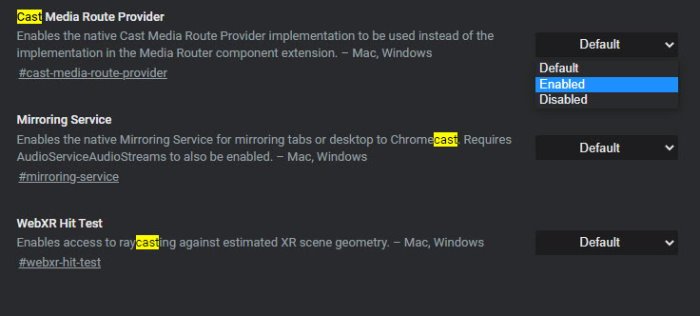
Im weiteren Verlauf müssen wir nun den sogenannten Cast Media Route Provider finden . Dies ist leicht möglich; Daher sollte sich der Benutzer wenig Sorgen machen müssen, es sei denn, wir liegen falsch, was nicht der Fall ist.
Jetzt sollten Sie direkt neben Cast Media Route Provider Default sehen .
Bitte klicken Sie darauf und wählen Sie Aktiviert(Enabled) aus dem Dropdown-Menü.
Wenn Sie sich nun gefragt haben, was der Routenanbieter tut, nun, er ermöglicht die Verwendung der nativen Cast Media Route Provider- Implementierung anstelle der Implementierung in der Media Router- Komponentenerweiterung.
Nachdem Sie Aktiviert ausgewählt haben(Enabled) , sollten Sie nun eine große blaue Schaltfläche mit der Aufschrift Neustart(Restart) sehen . Sie sollten darauf klicken, um den Webbrowser neu zu starten.
Sobald der Microsoft Edge-(Microsoft Edge web) Webbrowser wieder betriebsbereit ist, fahren Sie bitte fort und versuchen Sie, Ihre Medien auf Ihr bevorzugtes Gerät zu übertragen.
Verwandt(Related) : Cast to Device funktioniert nicht(Cast to Device not working) in Windows 10.
Related posts
So beschränken Sie die automatische Wiedergabe von Medien im Microsoft Edge-Browser
Aktivieren oder deaktivieren Sie die Handhabung von Hardware-Medienschlüsseln in Microsoft Edge
Aktivieren Sie den Zeilenumbruch in der Quellansicht in Chrome oder Edge
So entfernen Sie die Menüschaltfläche Erweiterungen aus der Microsoft Edge-Symbolleiste
Aktivieren Sie den Schutz vor potenziell unerwünschten Anwendungen im Edge-Browser
So verbinden Sie eine Website mit einem Bluetooth- oder USB-Gerät in Edge oder Chrome
So aktivieren Sie Erweiterungen im InPrivate-Browsing-Modus in Edge
Microsoft Edge setzt das automatische Zurücksetzen beim Neustart in Windows 11/10 fort
Edge- und Store-Apps verbinden sich nicht mit dem Internet – Fehler 80072EFD
So verhindern Sie Änderungen an den Favoriten auf Microsoft Edge in Windows 10
Administratormodus erkannt: Führen Sie Edge nicht im Administratormodus aus
So deaktivieren Sie Bildhintergrundtypen für die Edge New Tab-Seite
So legen Sie die Microsoft Edge-Startseite unter Windows 11/10 fest oder ändern sie
Behebung des RESULT_CODE_HUNG-Fehlers in Chrome, Edge unter Windows 11/10
So verwenden Sie Smart Copy in Microsoft Edge
Fügen Sie dem Microsoft Edge-Browser eine Home-Schaltfläche hinzu
Microsoft Edge kann nicht mit dem integrierten Administratorkonto geöffnet werden
Blockieren oder Stoppen von Microsoft Edge-Popup-Tipps und -Benachrichtigungen
Microsoft Edge für Mac stürzt ab, funktioniert nicht oder gibt Probleme
So synchronisieren Sie Tabs zwischen Edge-, Chrome- und Firefox-Browsern
